我有多个Mac设备。 我有iPod,iPhone和MacBook Pro。 我拥有的前两个设备没有很多问题。 但是对于MacBook Pro,我对其性能缓慢感到非常沮丧。 它非常慢,我无法对其进行过多处理。 可能导致此问题的一件事是我内部有太多应用程序。 如何清洁这些应用程序的MacBook Pro? 我需要一个 Mac上的应用程序清洁器?
~Mac Devices的所有者
内容: 第1部分:为什么需要Mac上的应用程序清洁程序?第2部分。什么是Mac上最好的App Cleaner?部分3。 结论
第1部分:为什么需要Mac上的应用程序清洁程序?
大多数 Mac 用户的设备都装有大量不必要的应用程序。 这些应用程序在这些 Mac 设备上引起了很多问题。
它们占用太多空间并导致 Mac 设备运行速度变慢。 有时,它甚至会导致 Mac 完全崩溃甚至关机。
删除这些应用程序并非易事。 很多人认为这很容易。 然而,它实际上很复杂。 这些应用占用了Mac的大部分磁盘空间。 当您只是删除这些应用程序时,您实际上并没有消耗太多空间。
您需要合适的应用清洁剂 完全删除应用程序。 与简单地删除应用程序相比,这将为您提供更多空间。 Mac上好的应用程序清洁程序将帮助您单击几下就完全删除一个应用程序,从而为您提供急需的内存。
Mac App Cleaner安全吗?
但首先,您会关心应用程序清理器是否可以在 Mac 上安全使用。 从技术上讲,任何程序都可以安全使用,但某些第三方站点可能会在其程序中植入病毒。 这意味着该程序不会对您的计算机造成任何危害,但病毒会。
当然,有些程序本身就是病毒。 是的,那些跑起来很危险。 只有从官方网站获取,这款 Mac 应用程序清洁器才能安全使用。
在本指南中,我们将向您展示Mac设备上最好的应用程序清洁程序。 但是在此之前,我们将告诉您如何手动删除应用程序。
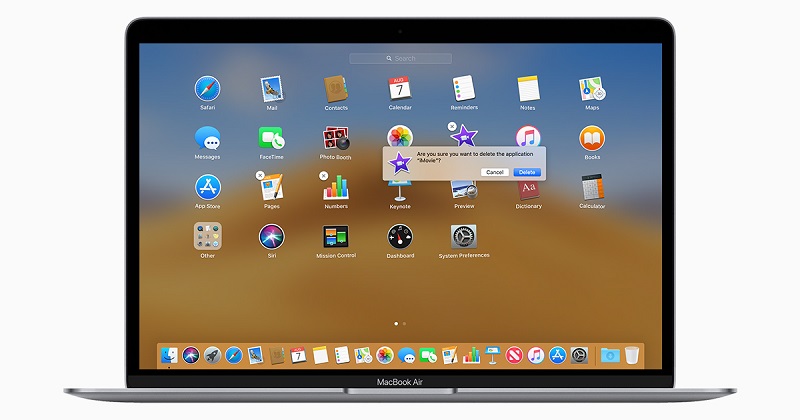
在Mac上手动删除应用
如果要从Mac手动删除应用程序,则必须先找到其组成部分。 找到这些部分后,应将其拖放到垃圾箱中。 为了释放设备的更多空间,您还可以随后清空垃圾箱。
这个问题很简单。 您应用的部分内容不仅位于应用的文件夹中。 您也可以在Mac的其他部分找到它们,例如下载文件夹和浏览器。 可以删除插件。
但是,您必须确保不留下痕迹。 这些痕迹包括cookie,缓存文件和其他垃圾文件,这些文件可占用Mac中的空间甚至混乱。
第2部分。什么是Mac上最好的App Cleaner?
如果您不想在 Mac 上手动卸载应用程序,我们推荐 iMyMac PowerMyMac“ App卸载程序 作为 适用于Mac的最佳应用程序卸载程序.
这个工具非常强大而且简单易用。 它会全面扫描您的 Mac 以查找所有应用程序,并且可以有效地完成上述任务。 它可以完全删除 Mac 上要删除的应用程序以及所述应用程序的关联文件。
它以各种分类(按时间、大小、日期等)显示扫描结果。 您可以一个接一个地预览应用程序。 您可以选择要卸载的应用程序。 一切都在您的管理和控制之下。

您可以对前500MB的数据使用PowerMyMac。 您现在可以体验此工具的强大功能,而不必从口袋里掏钱。
以下是在Mac上如何使用此应用清洁器来逐步卸载应用的方法:
- 下载iMyMac PowerMyMac并在您的设备中打开它。
- 从左侧的模块中选择。 选择模块“App Uninstaller”。
- 单击“扫描”以扫描设备中的所有应用程序。 等待结果显示。
- 选择要删除的应用程序。
- 点击“清洁”。

这是Mac上易于使用的应用程序清洁程序,具有多种 特点和优点:
1 - 它通过实际加速来帮助提高Mac设备的性能。
2 - 它可以帮助您删除导致设备出现大量问题的不需要的扩展程序。
3 - 100%安全可靠。 它没有任何可能对您的Mac设备造成伤害的病毒或恶意软件。 它与您可以拥有的任何Mac设备兼容。
4 - 它保护您输入到工具中的敏感信息。
5 - 它有一个30天的退款保证。 如果您对该工具的性能不满意,您可以直接要求退款。
6 - 提供第一个500MB数据的免费试用版。 如果没有首先体验软件,您不必花钱。 如果它真的符合您的需求,您可以查看它。
7 - 它非常易于使用。 它具有用户友好的界面。 只需点击几下,您就可以完成许多可以加速Mac设备的任务。 该工具本身并不复杂。
8 - 它提供免费的终身更新和一对一的支持。 您也可以通过网站和电子邮件获得帮助。
删除扩展和插件
除了应用程序外,插件和扩展程序也可能导致Mac变慢。 因此,您还应通过将这些扩展完全从设备中删除来消除这些扩展引起的问题。 您可以使用的一种工具是iMyMac的扩展管理器。
这是如何使用的 iMyMac的扩展管理器 一步步:
- 单击屏幕左侧的工具包,然后选择扩展。
- 单击扫描。 结果将显示一个列表 扩展,插件,以及Mac上的小部件。
- 查找所需的扩展,插件或小部件。
- 切换以禁用这些扩展,插件或小部件。

部分3。 结论
Mac设备上的应用程序过多会导致其速度降低。 加快Mac设备速度的最佳方法是使用Mac上最好的应用程序清洁程序对其进行清理。 您可以自己手动执行此操作。 但是,有时,如果您手动进行清理,这些扩展和应用程序的痕迹仍会留在您的设备上。
进行清理的最佳方法是使用 iMyMac 的 App Uninstaller 和 Extensions Manager。 前者用于从您的设备中完全删除应用程序。 后者用于删除可能导致您的设备变慢的扩展程序。



